PPT2016中怎样制作文字背景透视效果
1、插入图片作为幻灯片背景。用鼠标右键单击幻灯片的编辑区,此时,会弹出一个快捷菜单。在弹出的快捷菜单中,单击鼠标左键选中【设置背景格式】选项。【设置背景格式】对话框会出现在编辑区的右侧。
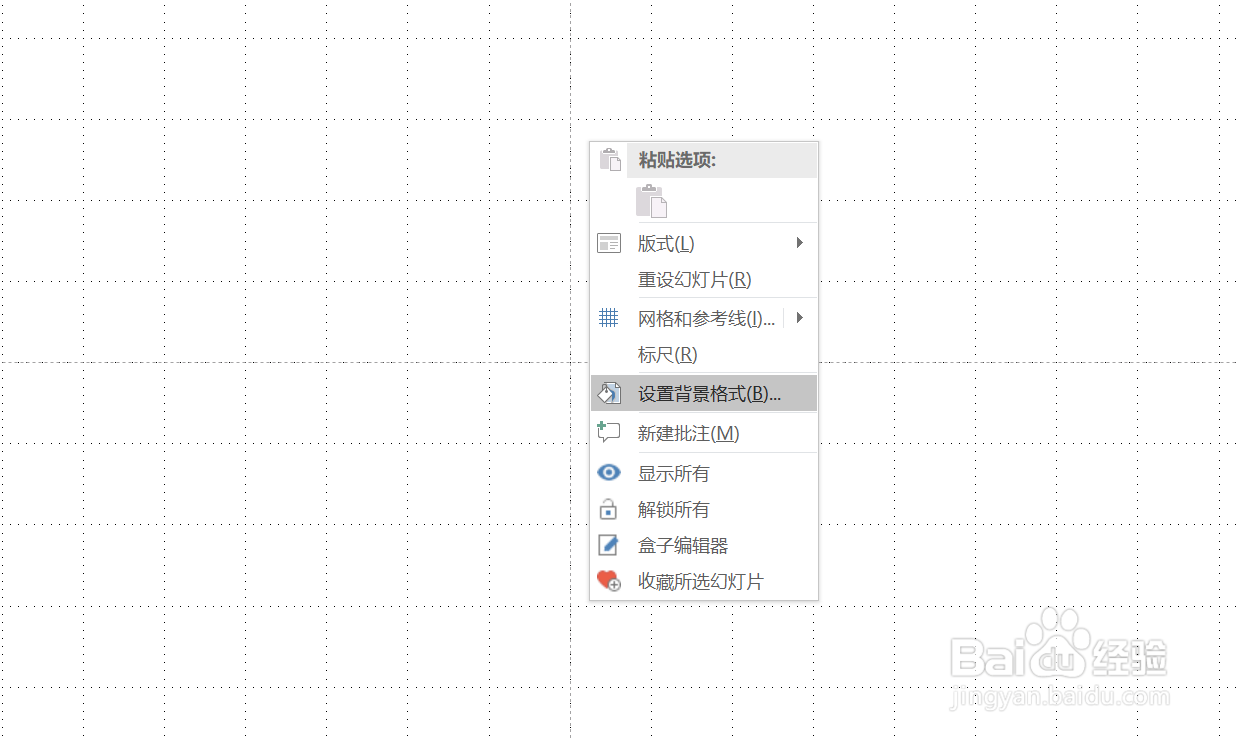
2、在【设置背景格式】对话框的【填充】选项区中,选中【图片或纹理填充】复选框。
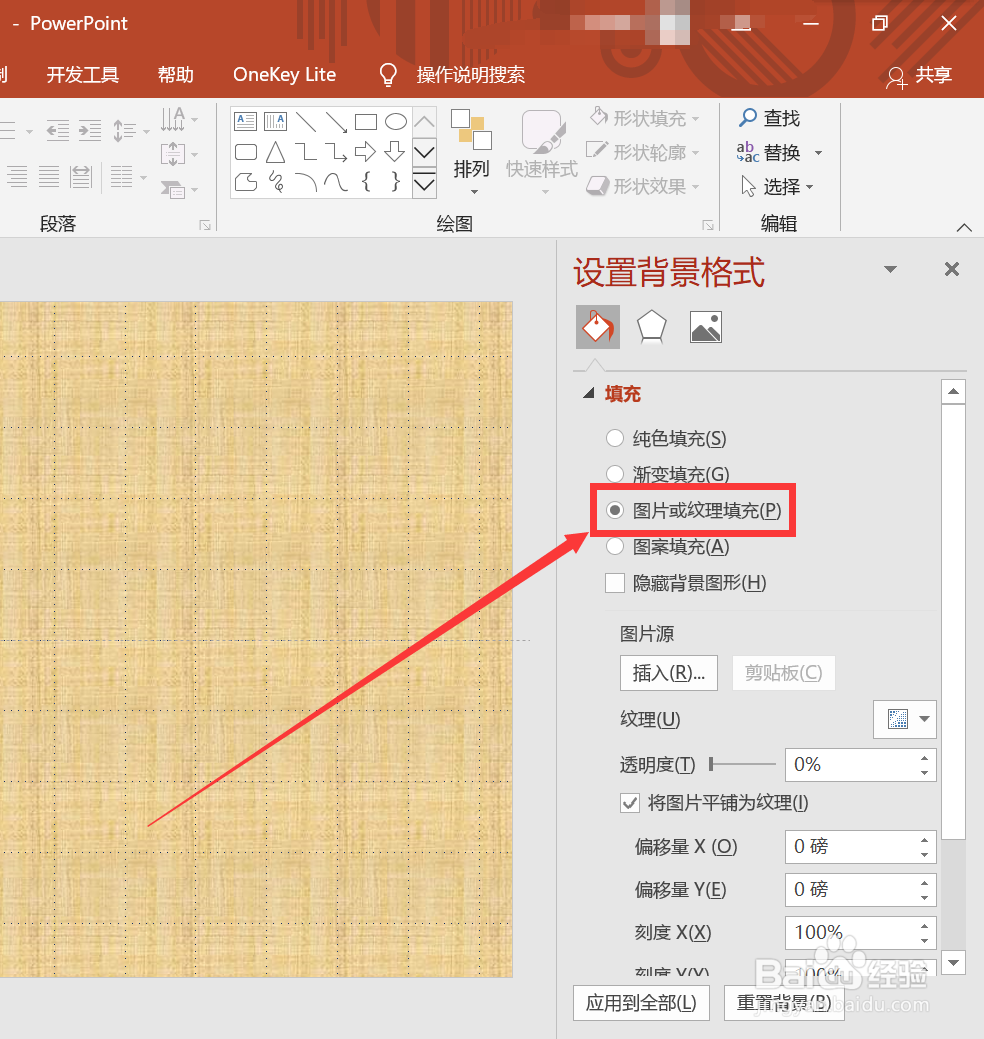
3、在【图片源】选项区中用鼠标左键单击【插入】按钮。
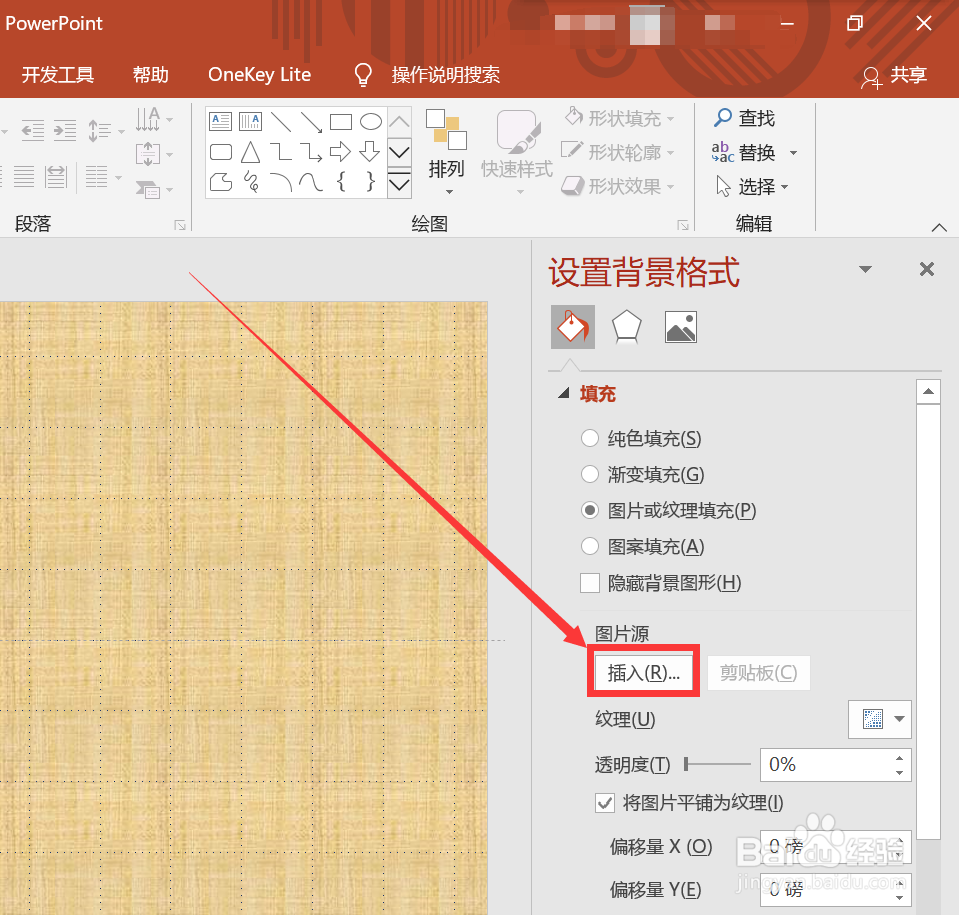
4、在【插入图片】对话框中选中【从文件】选项。
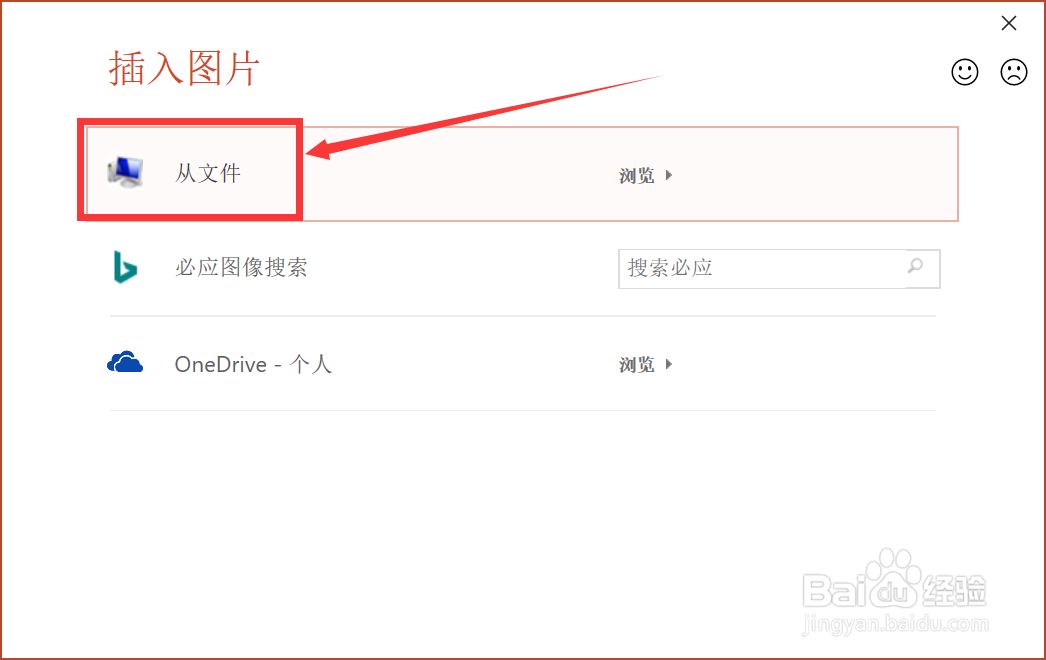
5、在【插入图片】对话框中,找到图片保存的位置,这里保存在【下载】里,鼠标左键单击选中图片,然后单击【打开】按钮。

6、将准备好的两段文字复制粘贴到PPT中。切换到已经准备好的文字的WORD文档里,单击鼠标左键选中英文文字,按【CTRL+C】复制。切换到PPT中,按【CTRL+D】粘贴。同理,将中文文字复制粘贴到PPT中。
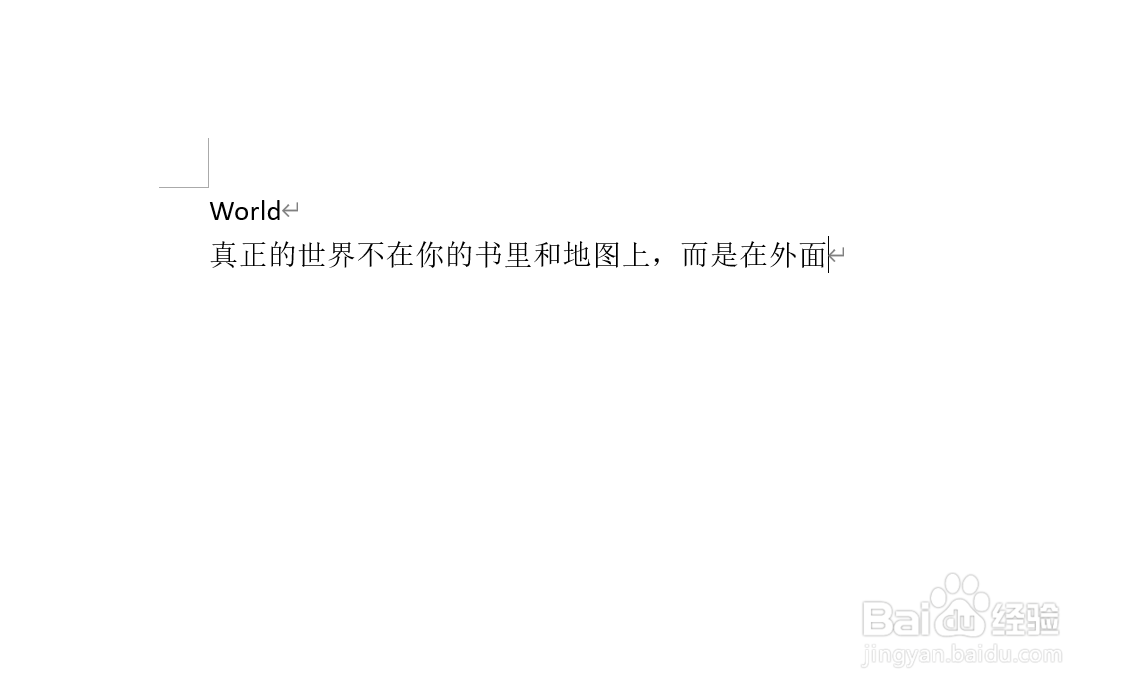
7、给英文文字设置字体、字号、颜色。单击鼠标左键切换到【开始】功能区,在字体功能组中为英文文字设置字体为【Arial Black】,字号为【199】,字体颜色为【白色】。

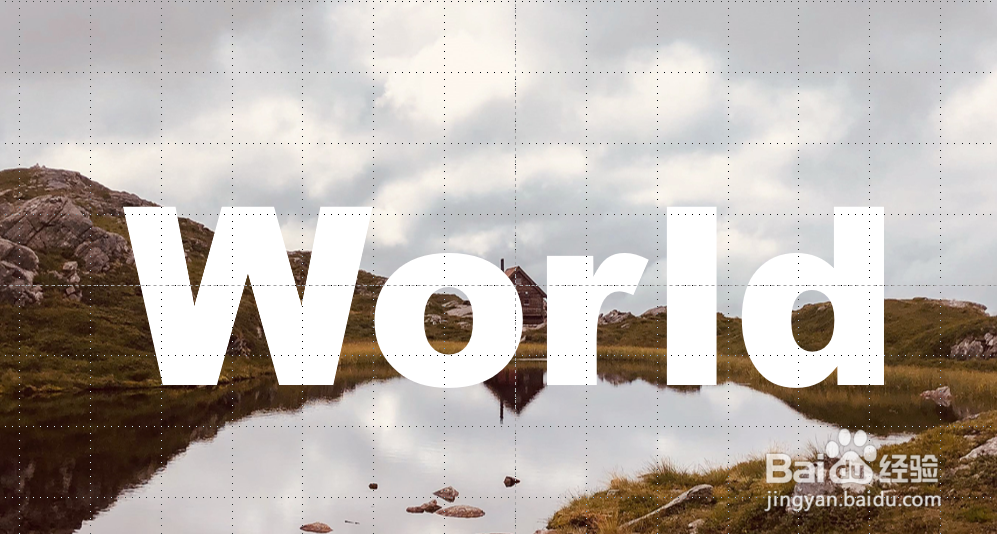
8、给中文文字设置字体、字号、颜色。单击鼠标左键切换到【开始】功能区,在字体功能组中为英文文字设置字体为【方正粗黑简体】,字号为【28】,字体颜色为【白色】。

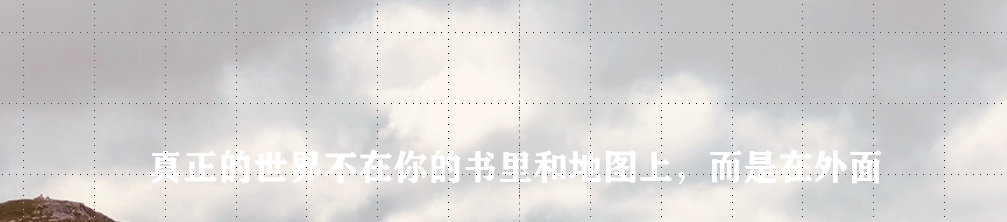
9、首先,单击鼠标左键选中中文文字。再次,将鼠标指针放到中文文字上并用鼠标右键单击,此时,会弹出一个快捷菜单。在弹出的快捷菜单中,单击鼠标左键选中【设置形状格式】选项。【设置形状格式】对话框会出现在编辑区的右侧。

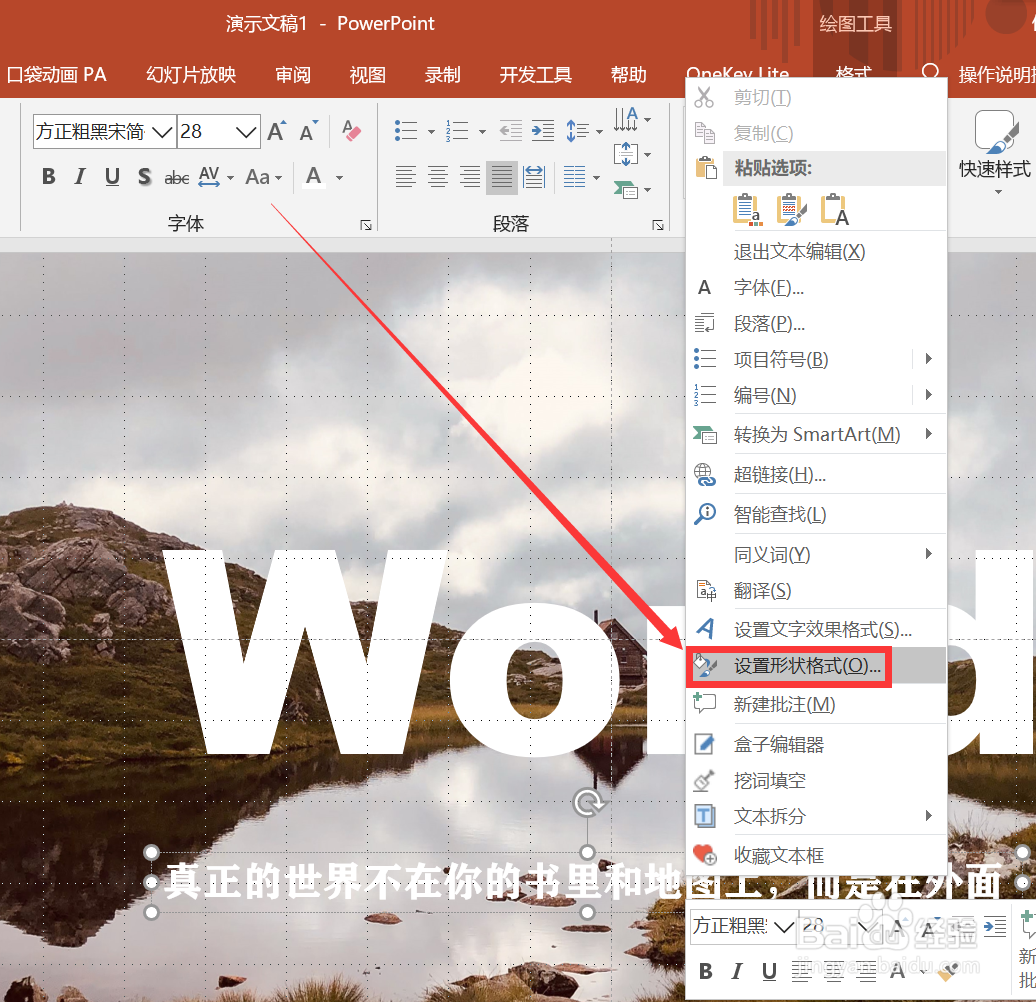
10、在【设置形状格式】对话框的【填充】选项区中,选中【幻灯片背景填充】复选框。中文文字的背景被填充为幻灯片的背景了。然后将中文文字移动到英文文字上面即可

